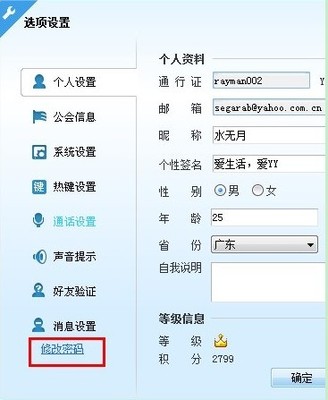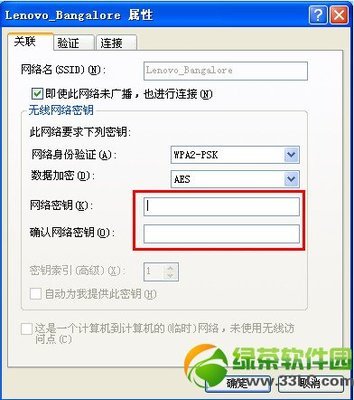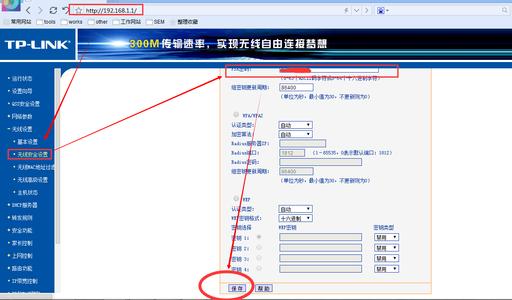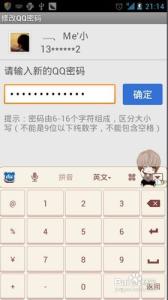想来自己的QQ是真的好久没有更改过密码了。不过发现新版的更改密码方式还一样了,所以记录一下更改过程吧。
新版QQ如何更改QQ密码――工具/原料网络
QQ号
新版QQ如何更改QQ密码――方法/步骤新版QQ如何更改QQ密码 1、
登录QQ后在主面板中点击最底部的“打开系统设置”按钮:
新版QQ如何更改QQ密码 2、
打开“系统设置”后切换到“安全设置”选项卡:
新版QQ如何更改QQ密码 3、
点击“密码”中的“修改密码”按钮:
新版QQ如何更改QQ密码 4、
在打开的网页中选择一种更改方式,如“密保工具改密”:
新版QQ如何更改QQ密码_qq如何更改密码
新版QQ如何更改QQ密码 5、
在打开的“修改密码”界面中单击左下角选择其它方式,如“密保问题”:
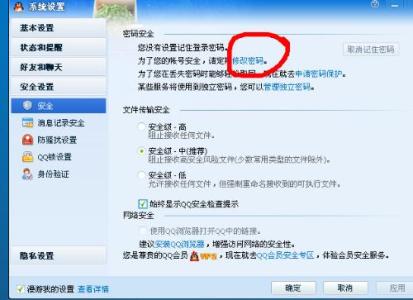
新版QQ如何更改QQ密码 6、
在弹出的“密保问题”中输入你正确的密保答案,点击“验证”:
新版QQ如何更改QQ密码 7、
验证通过后就可以输入新密码了,完成后点击“确定”按钮:
新版QQ如何更改QQ密码_qq如何更改密码
新版QQ如何更改QQ密码 8、
弹出“恭喜您,QQ密码修改成功”表示QQ密码已经更改完毕:
新版QQ如何更改QQ密码 9、
接着电脑中登录的QQ被强制退出:
 爱华网
爱华网